Apple Watchからカレンダーを確認する方法

iPhoneのカレンダーアプリを使用して忙しい1日を追跡する場合、ポケットを掘り下げて表示するのは面倒です。 Apple Watchを使用すると、手首から何が起きているのかを確認できます。
忙しい一日の間、それは重要ですその日のイベントを追跡するようにiPhoneのカレンダーを設定します。 Apple Watchをお持ちの場合、その内蔵機能の1つにカレンダーアプリがあります。 iPhoneと同期し、近日中に開催される会議やその他のイベントを表示できます。これにより、携帯電話をポケットから取り出す必要なく、手首からカレンダーの内容を確認できます。
Apple Watchからカレンダーイベントを確認および管理する
Apple Watchでカレンダーアイテムを確認する基本的な方法は、時計でカレンダーアプリを起動することです。デジタルクラウンを押して、リストからカレンダーアイコンをタップします。
Siriを使用するか、手動で開くかカレンダーアプリの場合、デフォルトでは時計の[次へ]ビューになります。画面を上下にスワイプするだけでさまざまな曜日やイベントを表示したり、時計のダイヤルを使用してスクロールしたりできます。
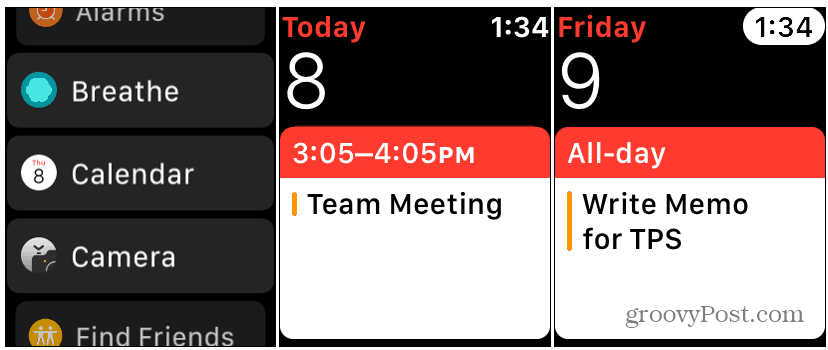
しっかりしたプレスで他の見解をチェックできます時計の画面で。リスト、日、今日などのさまざまなオプションビューが表示されます。リストビューまたは日ビューの上部にある[今日]リンクをタップすると、月全体が表示されます。
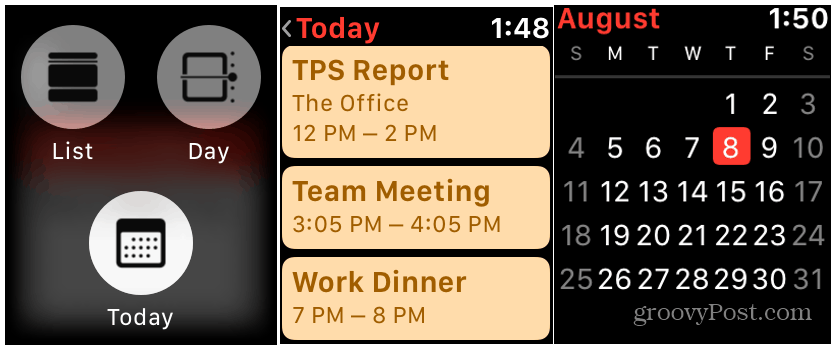
また、何を表示できるかにも注目してくださいカレンダーで特定のウォッチフェイスを使用します。一部のウォッチフェイスは、「合併症」と呼ばれるものをサポートしています。これは、顔に表示されるデータのビットです。ただし、表示される情報の量は、選択したウォッチフェイスとお持ちのApple Watchのバージョンによって異なります。 iPhoneのウォッチアプリから、合併症とウォッチフェイスのどこに表示されるかを設定できます。
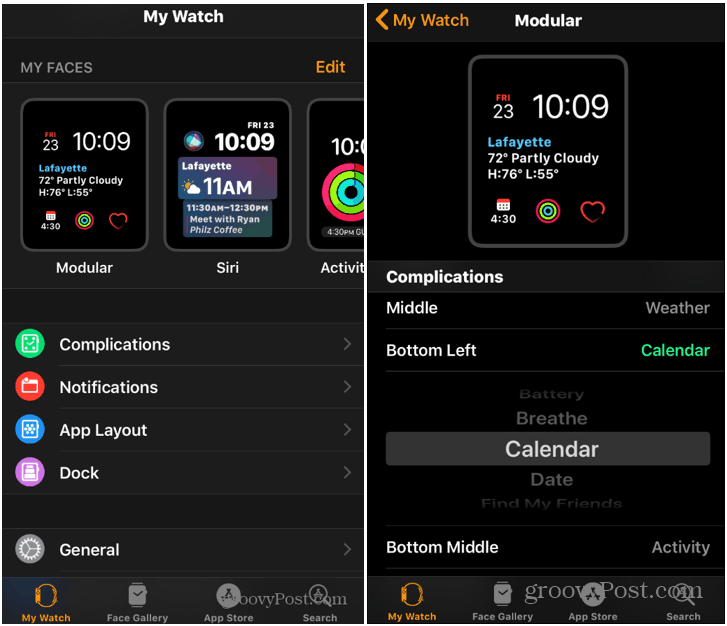
設定が完了したら、時計の顔からカレンダーアイコンをタップしてカレンダーアプリを開き、イベントを詳細に表示することもできます
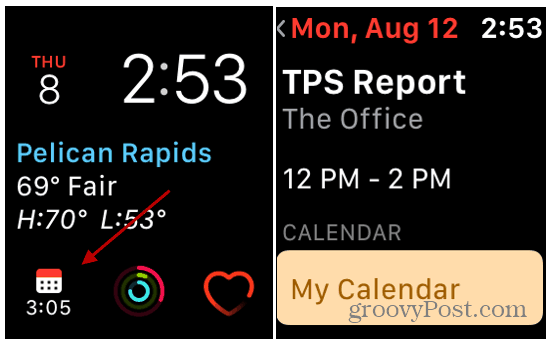
まとめ
現在、近日中に表示されるのは表示のみです時計からカレンダー。イベントの追加は、iPhoneから行う必要があります。ただし、時計からカレンダーの招待に返信することはできます。入ったら、下にスクロールしてタップします 受け入れる, 多分、 または 低下.
Apple Watchはそれ以来かなり進化してきました最初に展開されました。そして、この記事の執筆時点で、OSの最新バージョンは今後数か月で公開されます。これにより、iPhoneにつながれることなく、つまりスタンドアロンのアプリストアに縛られることなく、時計からより多くのことを直接行うことができます。今後の機能の詳細については、watchOS 6の新機能に関する記事をご覧ください。










コメントを残す